
فائر فاکس بلٹ میں پاس ورڈ مینیجر کے ساتھ آتا ہے جو لاپتہ کہا جاتا ہے، جو براؤزر کے باہر بھی قابل رسائی ہے. لیکن اگر آپ آخری پاس پاس ورڈ کی طرح پاسورڈ مینیجر استعمال کرتے ہیں، تو آپ کو فائر فاکس پریشان کن میں لاگ ان پاپ اپ کو بچانے کے لۓ مل سکتے ہیں. یہاں ان کو غیر فعال کرنے کا طریقہ ہے.
جب یہ آپ کے تمام آلات میں صارف نام اور پاس ورڈ کو ذخیرہ کرنے اور مطابقت پذیر کرنے کے لئے آتا ہے، تو ہم سفارش کرتے ہیں کہ آپ ایک استعمال کرتے ہیں وقف شدہ پاس ورڈ مینیجر . یہ آپ کو مختلف پلیٹ فارمز پر مختلف براؤزر استعمال کرنے کا اختیار فراہم کرتا ہے. پلس، سب سے زیادہ پاس ورڈ مینیجرز براؤزر کی توسیع کے ساتھ آتے ہیں.
ایک بار جب آپ ایک وقف شدہ پاس ورڈ مینیجر منتقل ہوجاتے ہیں، تو آپ کو صارف ناموں اور پاس ورڈوں کو بچانے کے لئے فائر فاکس کے بلٹ میں پاپ اپ کو غیر فعال کرنا چاہئے.
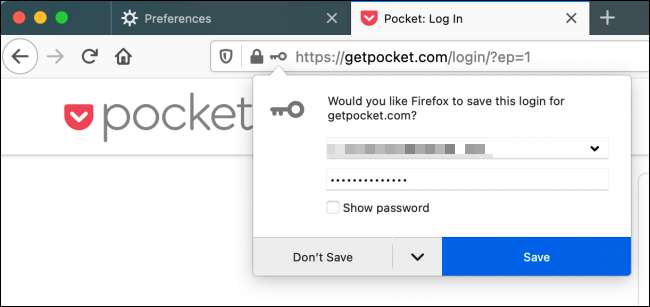
یہ اقدامات ڈیسک ٹاپ، لوڈ، اتارنا Android، آئی فون، اور رکن کے لئے فائر فاکس میں مختلف ہیں. ہم ذیل میں تمام پلیٹ فارم کا احاطہ کریں گے.
متعلقہ: آپ کو اپنے ویب براؤزر کے پاس ورڈ مینیجر کا استعمال کیوں نہیں کرنا چاہئے
ڈیسک ٹاپ کے لئے فائر فاکس میں لاگ ان پاپ اپ کو محفوظ کریں
شروع کرنے کے لئے، آپ پر فائر فاکس براؤزر کھولیں کمپیوٹر (میک، ونڈوز، یا لینکس) اور اوپر دائیں کونے میں پایا تین لائن مینو بٹن پر کلک کریں. یہاں، "ترجیحات" کا اختیار منتخب کریں.
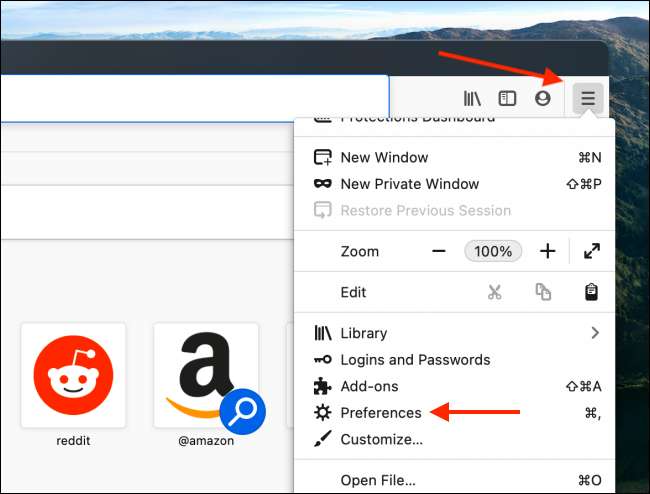
سائڈبار سے، "رازداری اور AMP؛ سیکورٹی "اختیار.
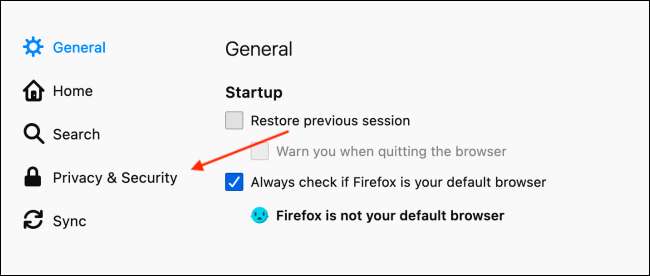
اگلا، "ویب سائٹس کے لئے لاگ ان اور پاس ورڈوں کو بچانے کے لئے پوچھیں" کے آگے باکس کو نشان زد کریں.

اور یہ بات ہے. اگلے وقت آپ ایک نئی ویب سائٹ میں لاگ ان کرتے ہیں، فائر فاکس صارف کا نام اور پاسورڈ کو بچانے کے بارے میں آپ کو بگ نہیں کرے گا.
لوڈ، اتارنا Android کے لئے فائر فاکس میں پاپ اپ "اس لاگ ان کو محفوظ کریں" بند کریں
جب آپ نئی ویب سائٹ میں لاگ ان کرنے کی کوشش کرتے ہیں لوڈ، اتارنا Android کے لئے فائر فاکس ، آپ پاپ اپ دیکھیں گے کہ آیا آپ تفصیلات کو اپنے فائر فاکس اکاؤنٹ میں محفوظ کرنا چاہتے ہیں.
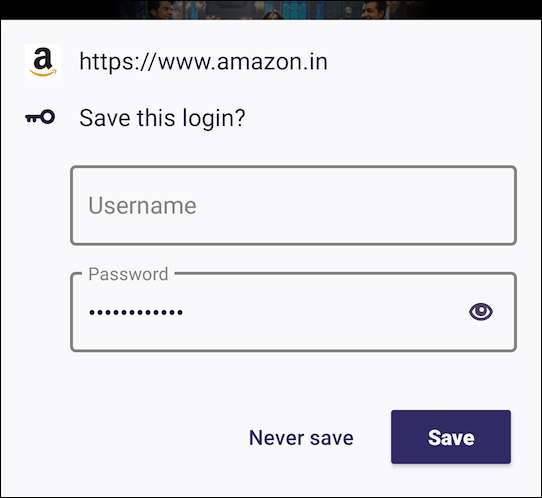
آپ اس خصوصیت کو ترتیبات مینو سے غیر فعال کرسکتے ہیں. سب سے پہلے، آپ کے لوڈ، اتارنا Android اسمارٹ فون یا ٹیبلٹ پر فائر فاکس ایپ کھولیں، اور ٹول بار سے، تین ڈاٹ مینو بٹن کو ٹیپ کریں.
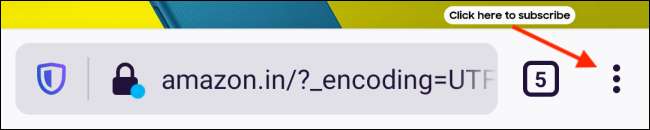
اب، "ترتیبات" کا اختیار منتخب کریں.
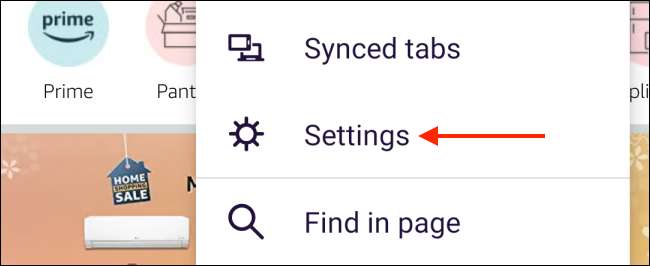
"لاگ ان اور پاس ورڈ" سیکشن پر جائیں.
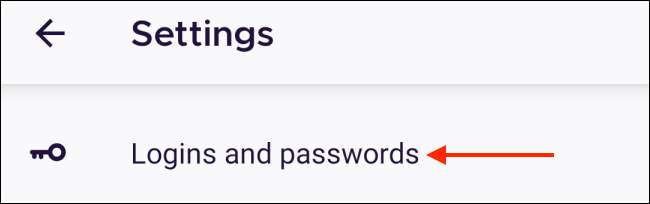
"لاگ ان اور پاس ورڈ محفوظ کریں" کا اختیار منتخب کریں.
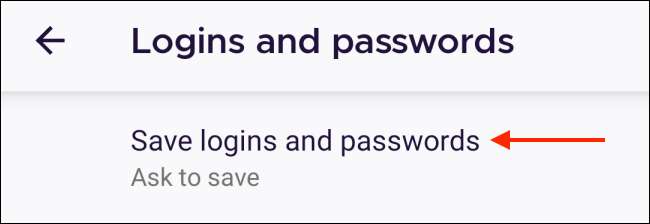
اس اسکرین سے، "کبھی بھی بچاؤ" اختیار میں سوئچ کریں.
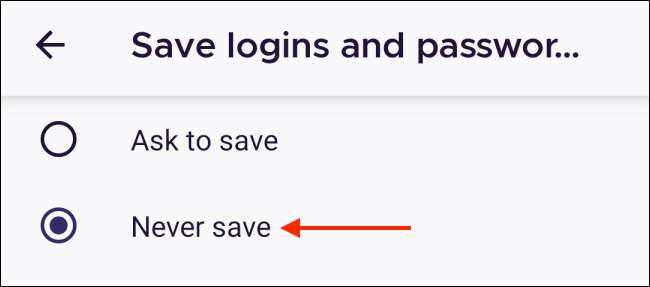
فائر فاکس اب آپ کو فائر فاکس میں پاس ورڈ کو بچانے کے لئے آپ سے پوچھیں گے.
آئی فون اور رکن کے لئے فائر فاکس میں لاگ ان پاپ اپ محفوظ کریں
لاگ ان پاپ اپ کو غیر فعال کرنے کا عمل آئی فون اور رکن کے لئے فائر فاکس میں بھی آسان ہے.
شروع کرنے کے لئے، آپ پر فائر فاکس اپلی کیشن کھولیں فون یا رکن، پھر نیچے ٹول بار سے تین لائن مینو بٹن کو تھپتھپائیں.
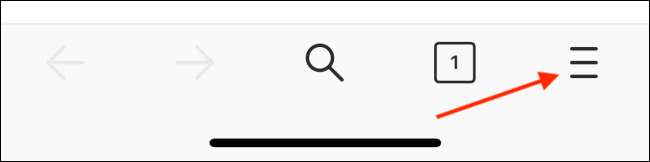
"ترتیبات" کا اختیار منتخب کریں.
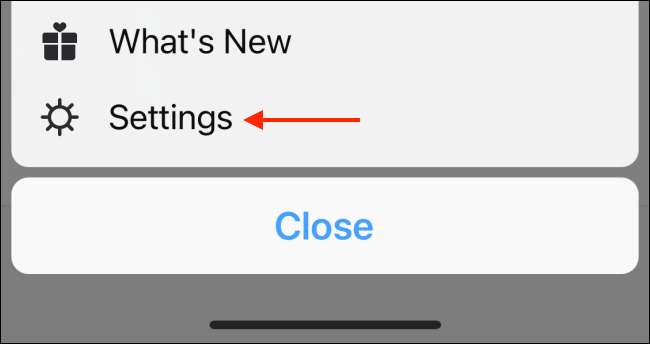
"لاگ ان اور AMP پر جائیں. پاس ورڈ "سیکشن.
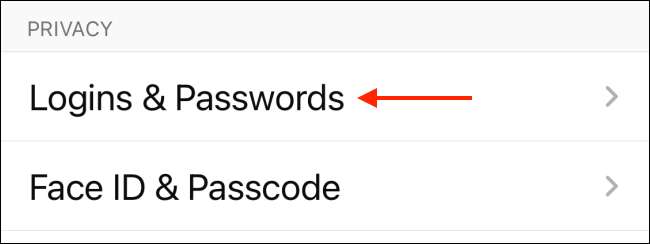
"محفوظ لاگ ان" کا اختیار آف ٹوگل.

فائر فاکس اب نئے پاس ورڈز کو محفوظ کرنے کے لئے آپ پوچھ روک دے گا. یہ موجودہ بچایا پاس ورڈ کو بات آتی ہے تو یہ کچھ بھی تبدیل نہیں ہوتا. تم اب بھی کر سکتے ہیں دیکھنے اور موجودہ پاس ورڈ کو استعمال کرتے ہیں جیسا کہ آپ عام طور پر گے.
متعلقہ: فائر فاکس میں ایک محفوظ پاس ورڈ کے لئے کس طرح







